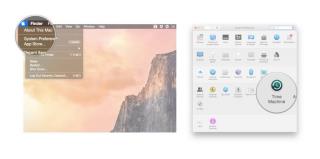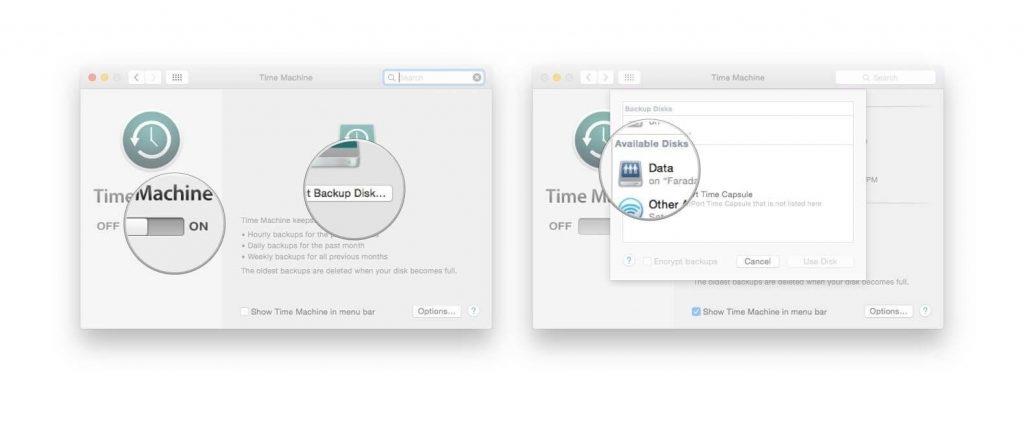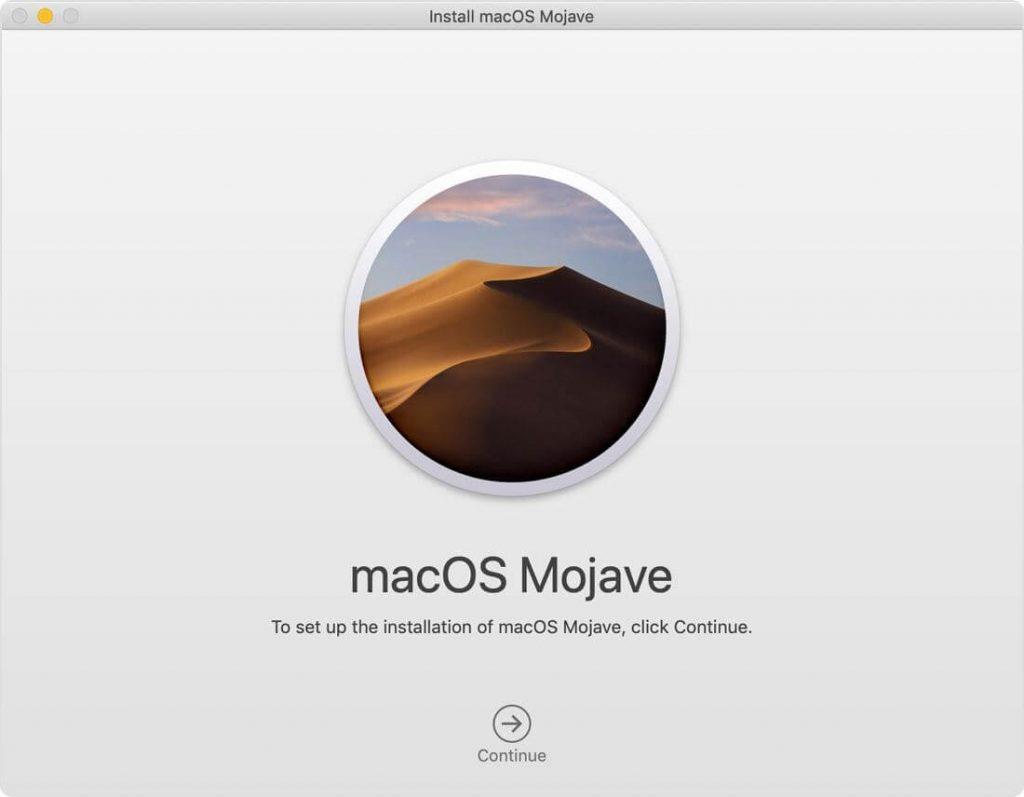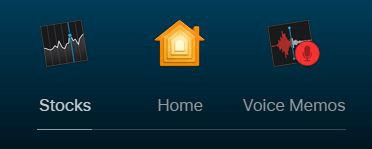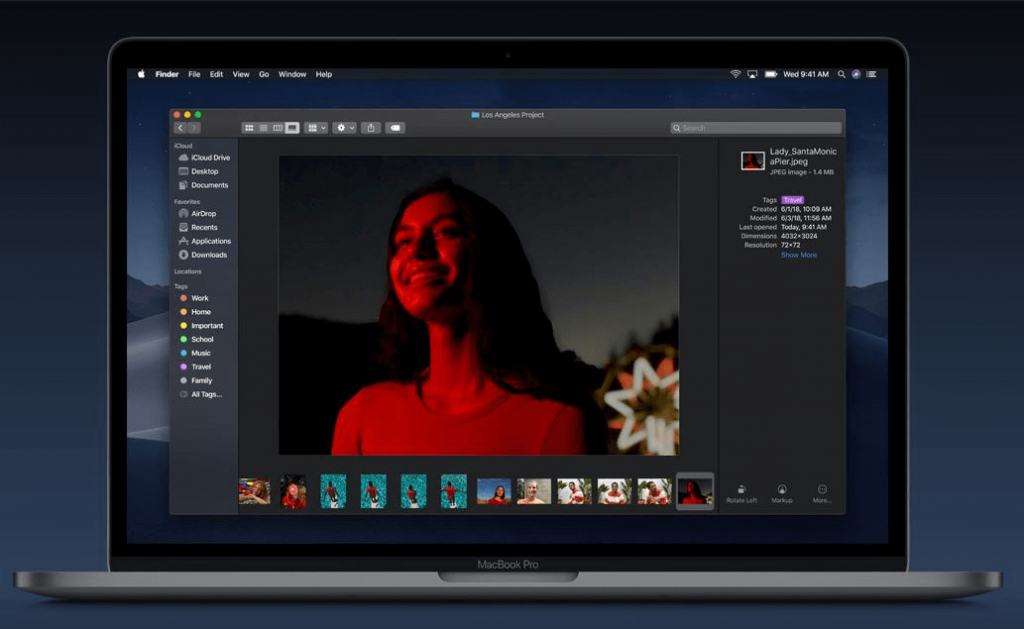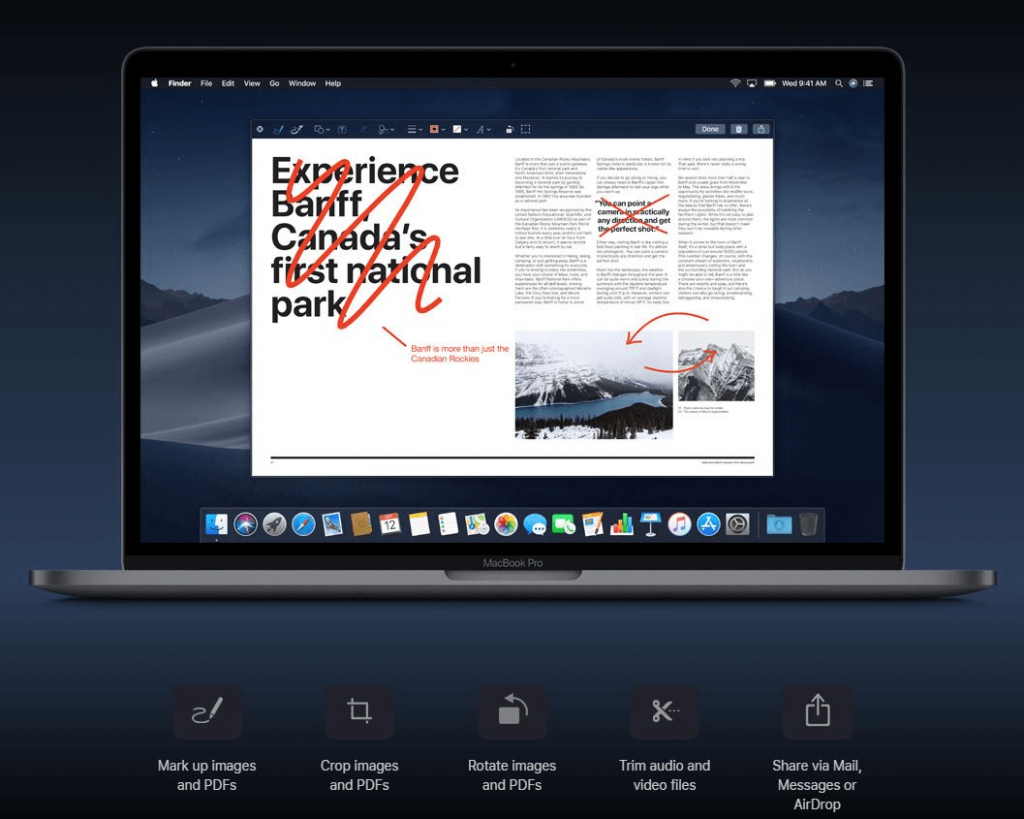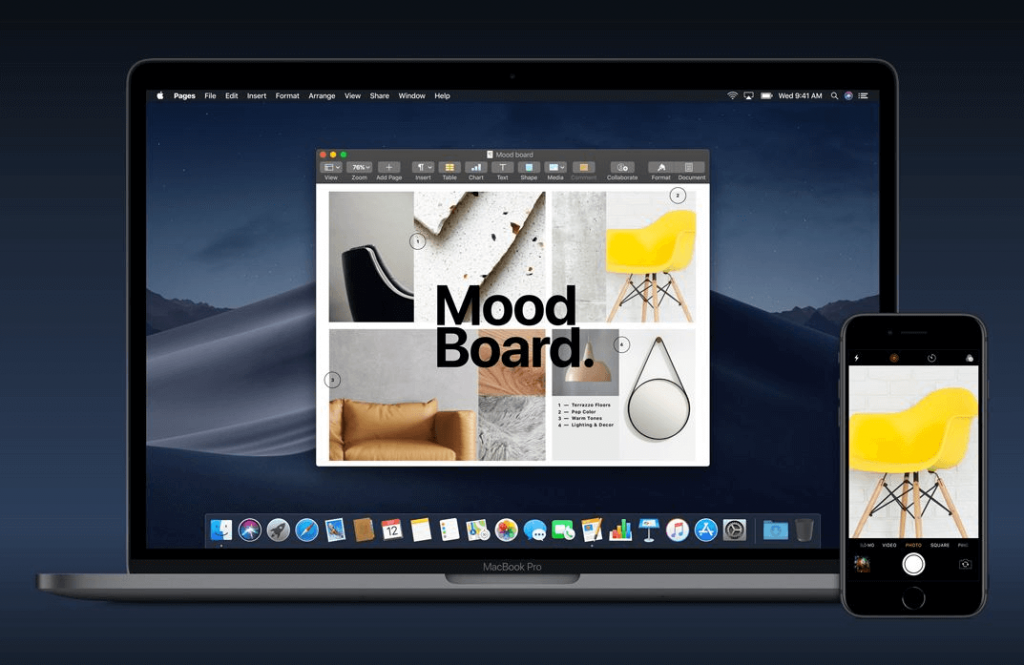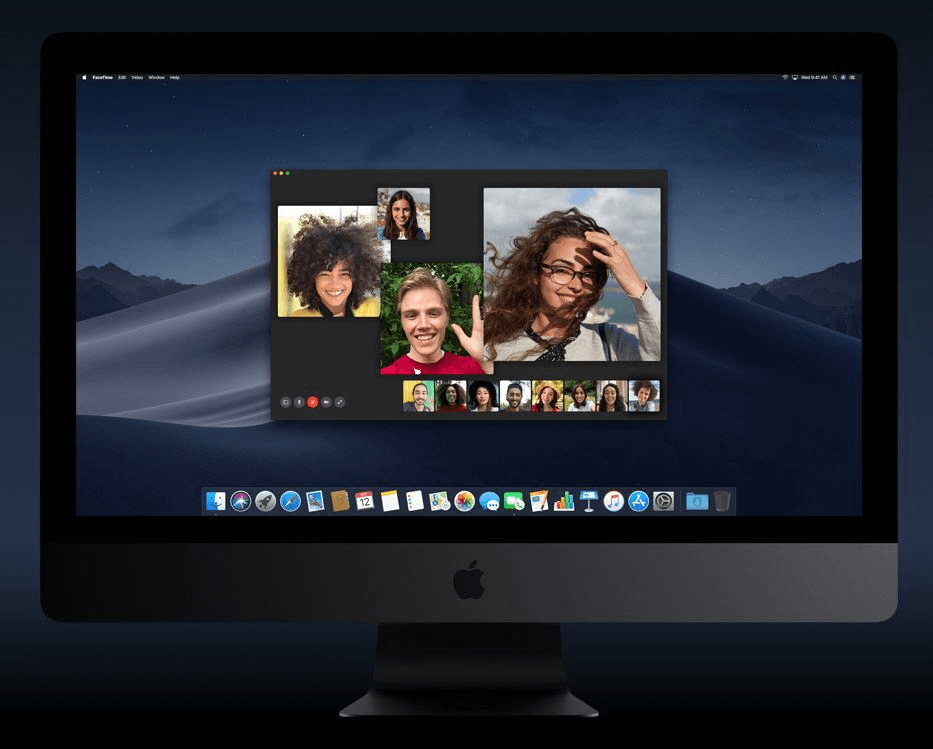MacOS Mojave, la última y mejor versión de macOS, está disponible y todos quieren usarla. Trae un paquete de nuevas funciones y aplicaciones para usuarios de Mac.
Pero antes de actualizar a macOS Mojave, el usuario debe saber ciertas cosas, como los requisitos del sistema, los sistemas compatibles, desde dónde descargar y más.
Aquí, en esta guía, explicamos todas estas cosas y cómo actualizar a macOS Mojave. Además, también hablaremos sobre nuevas funciones y cómo se ayudará a los usuarios.
Entonces, ¿a qué estamos esperando? Empecemos.
1. Verificación de compatibilidad
SI está ejecutando OS X Mountain Lion o posterior en cualquiera de los siguientes modelos de Mac, puede actualizar a macOS Mojave.
- Todos los modelos de iMac Pro.
- Modelo de MacBook Air o MacBook Pro presentado a mediados de 2012 y posteriores.
- Modelo de Mac Mini presentado a mediados de 2012 o más tarde.
- Modelo de Mac Pro presentado a finales de 2013 y en adelante con una tarjeta gráfica recomendada con capacidad para Metal.
- MacBook presentado a principios de 2015 o después.
- iMac introducido a finales de 2012 o más tarde.
2. Requisitos del sistema
Ahora que conoce los modelos de Mac compatibles, debe conocer los requisitos del sistema para actualizar a macOS Mojave:
- Al menos 2 GB de memoria.
- 20GB de espacio libre.
Leer también: -
 Las 10 mejores aplicaciones de limpieza y software de optimización de Mac ... Consulte la lista de los mejores programas de limpieza de Mac para una limpieza completa del disco de Mac. Aplicaciones de optimización como SmartMacCare, CleanMyMac y Ccleaner ...
Las 10 mejores aplicaciones de limpieza y software de optimización de Mac ... Consulte la lista de los mejores programas de limpieza de Mac para una limpieza completa del disco de Mac. Aplicaciones de optimización como SmartMacCare, CleanMyMac y Ccleaner ...
3. Crea una copia de seguridad
Es una buena idea crear una copia de seguridad de sus datos antes de instalar cualquier actualización. Se pueden utilizar Time Machine u otros métodos de copia de seguridad como el disco duro de arranque.
Cómo hacer una copia de seguridad de los datos de su Mac usando Time Machine
El primer paso para mantenerse a salvo si algo sale mal con una actualización del sistema es crear una copia de seguridad de los datos. Ya que le ayudará a restaurar su estado anterior.
Aquí le explicamos cómo puede usar Time Machine para hacer una copia de seguridad de los datos de su Mac.
- Conecta una Time Capsule o un disco externo.
- A continuación, en la esquina superior izquierda de la pantalla de inicio, puede ver el icono de Apple (?), Haga clic en él.
- En el menú desplegable, elija Preferencias del sistema.
- A continuación, en la ventana Preferencias del sistema, elija Time Machine.
- Ahora, deslice el control deslizante para habilitar Time Machine y haga clic en Seleccionar disco de copia de seguridad para elegir el disco en el que desea realizar la copia de seguridad.
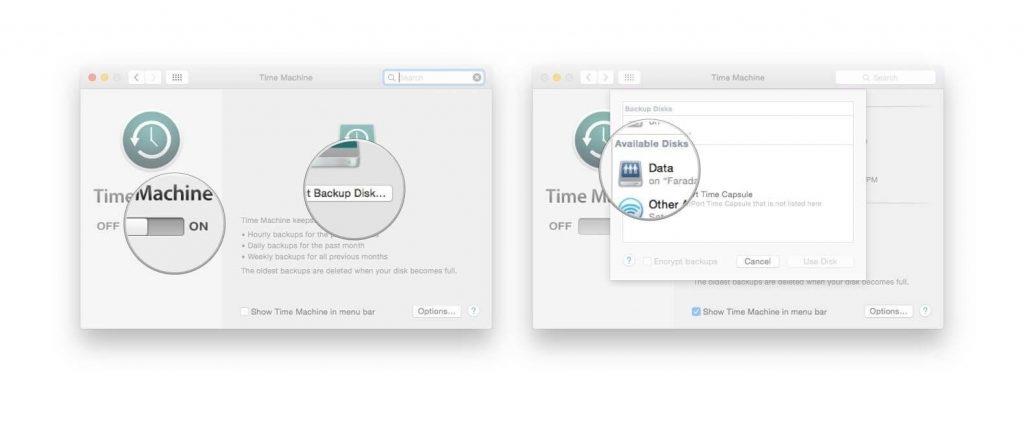
Time Machine comenzará a realizar copias de seguridad después de formatear el disco duro.
Leer también: -
Cómo retroceder de Mojave a High ... ¿ Tiene problemas después de instalar Mojave? ¿Quieres bajar de Mojave a High Sierra? Si es así, entonces tienes ...
4. Conéctese
Asegúrese de tener una conexión a Internet que funcione y sea confiable, ya que la instalación de macOS llevará mucho tiempo. Si está actualizando una computadora portátil Mac, verifique la batería y conéctela a la alimentación de CA.
5. Descarga macOS Mojave
Haga clic en Obtener para descargar macOS Mojave .
6. Comience a instalar
Una vez que el sistema operativo se haya descargado correctamente, el instalador se abrirá automáticamente. Para avanzar más, debe hacer clic en Continuar y seguir las instrucciones en pantalla para instalar macOS Mojave. Asegúrese de que su Mac no se duerma o cierre la tapa durante la instalación.
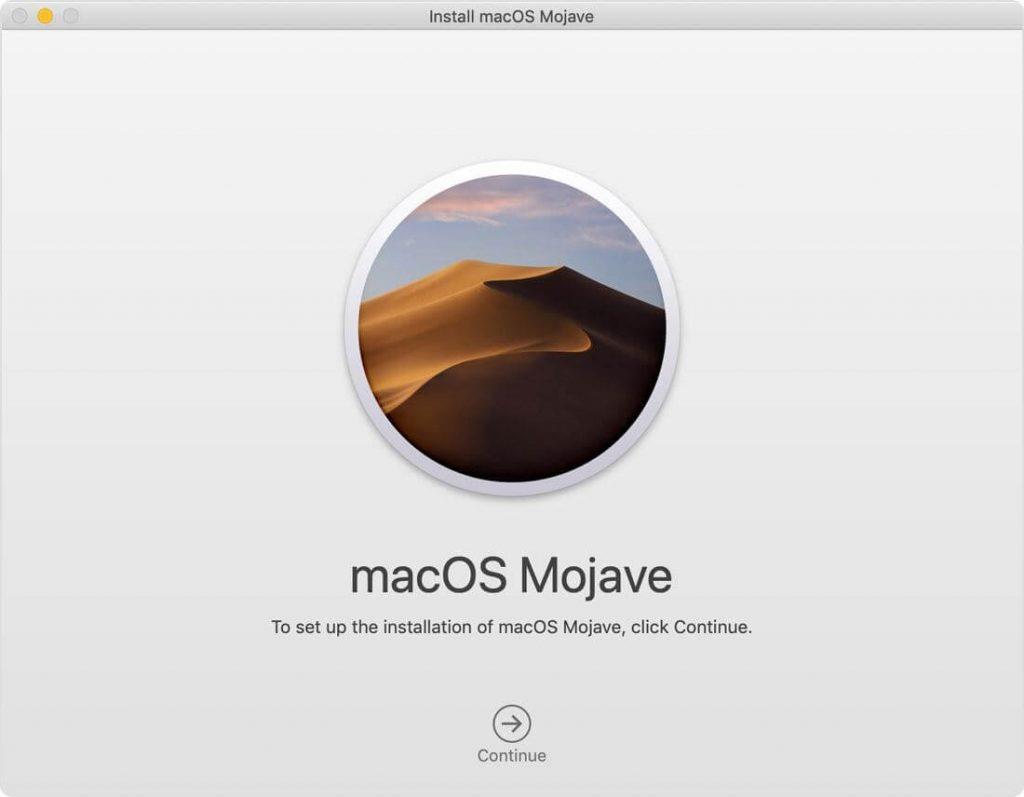
Es posible que su Mac se reinicie para completar la instalación de la última versión de macOS.
Nota : Si se solicita permiso para instalar la herramienta de ayuda, ingrese el nombre de administrador y la contraseña que usa para iniciar sesión en su Mac y haga clic en Agregar ayuda.
Ahora que tiene instalado macOS Mojave más reciente, es hora de conocer las nuevas funciones y aplicaciones agregadas a macOS Mojave. Los usuarios no verán ningún cambio inmediato, pero podrán utilizar nuevas funciones.
Las aplicaciones agregadas a macOS Mojave pueden no ser algo nuevo para los usuarios de iOS, ya que lo han estado usando durante años. Pero para los usuarios de Mac, News, Stocks, Home y Voice Memos son todos nuevos. Lo que hace que estas cuatro aplicaciones sean especiales es que son las primeras aplicaciones escritas para iOS.
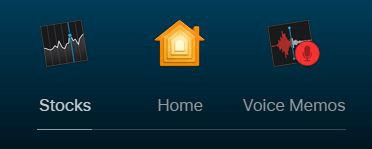
Con la aplicación Home, los usuarios pueden controlar dispositivos habilitados para Homekit, como luces inteligentes y termostatos desde su Mac. Del mismo modo, las notas de voz ayudarán a realizar grabaciones rápidas.
Leer también: -
Cómo solucionar problemas de MacOS Mojave Ya sea que esté deseando incorporarse al nuevo sistema operativo de Mac. o enfrenta un problema con macOS Mojave. Así es como ...
Nuevas funciones agregadas a macOS Mojave
1. Modo oscuro
Esta nueva función agregada a macOS Mojave, a diferencia de macOS High Sierra, le permite oscurecer todo el escritorio de Mac, incluidas las aplicaciones y el fondo de pantalla. Puede encontrar la opción Modo oscuro en Preferencias del sistema> General.
2. Escritorio dinámico
Similar al modo oscuro, Dynamic Desktops es simplemente una actualización cosmética, pero definitivamente genial. Este modo sigue cambiando el fondo de escritorio de acuerdo con la hora del día.
3. Pilas
Con tantos iconos y archivos almacenados en el escritorio, es difícil encontrar un archivo específico. Pero con Mojave ya no tendrá que preocuparse por organizar su escritorio. Stack se encargará de ello, organiza los archivos en grupos según la fecha, la etiqueta, el tipo de archivo, como imágenes, archivos PDF y más. Aún más, puede expandir la pila para encontrar un archivo o puede arrastrar la aplicación para atacarla a un correo electrónico.
Ver video
Para acceder a un archivo, debe expandir y abrir la pila.
Si está usando el trackpad, use dos dedos para deslizar las miniaturas de los archivos en una pila.
Si usa un mouse multitáctil, use un dedo o haga doble clic para abrir un archivo.
Además, incluso puedes arrastrar un archivo y adjuntarlo a un correo electrónico.
4. Mejoras en el buscador
MacOS Mojave mejora Finder reemplazando la vista Cover Flow con la vista Galería. Esto significa que el usuario podrá ver una vista previa en miniatura grande del archivo e incluso puede desplazarse por una miniatura pequeña.
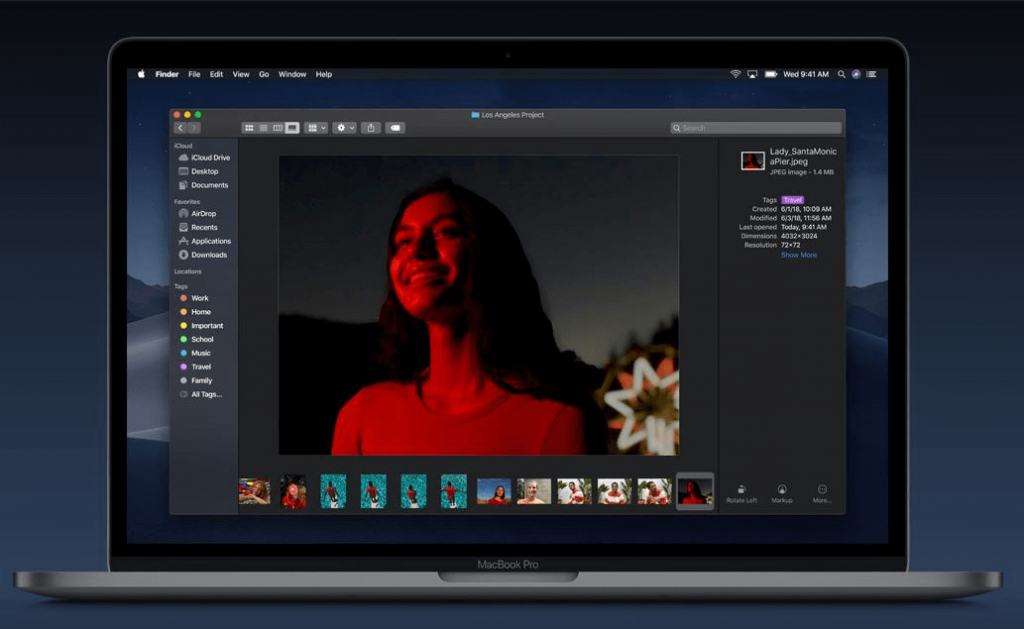
Esta vista es útil para buscar fotos en Finder, ya que el usuario podrá ver los metadatos del archivo y puede usar acciones rápidas como rotar imágenes, combinar archivos en PDF, acortar videos y más sin necesidad de una aplicación.
Leer también: -
Cómo obtener funciones de MacOS Mojave en Windows ... ¿ Impresionado por las nuevas funciones de MacOS Mojave? ¿Desearía poder experimentarlos también en una PC con Windows 10? Nosotros ...
5. Vistazo rápido
Trabaja en un archivo sin abrirlo. Esto significa que con solo tocar la barra espaciadora se puede echar un vistazo rápido al archivo. Además, se puede marcar un PDF, recortar audio y video e incluso rotar o recortar una imagen usando Quick Look.
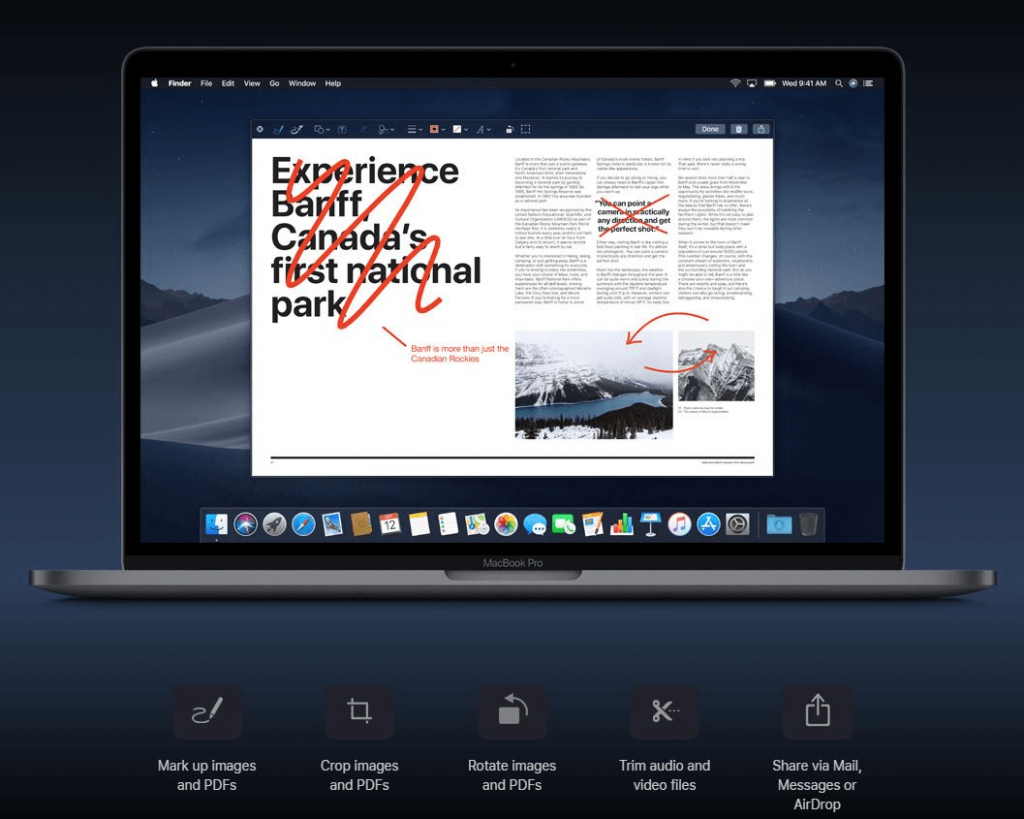
6. Capturas de pantalla transformadas
Hacer capturas de pantalla ya no es difícil con macOS Mojave. Con la ayuda de un acceso directo simple, se pueden tomar capturas de pantalla fácilmente, lo que el usuario debe hacer es presionar Shift + Command + 5 teclas en total o iniciar una nueva utilidad de captura de pantalla.
Esto abre un menú fácil de usar que incluye temporizador, herramientas de grabación de pantalla, opción de selección de pantalla, guardar destino y más. El usuario debe tomar la captura de pantalla y dejar reposo en macOS Mojave, ya que la guardará automáticamente en el destino elegido por el usuario. Esta captura de pantalla se puede arrastrar directamente a un documento o se puede compartir a la vez.
7. Cámara de continuidad
Ahora puede usar su iPhone o iPad para escanear o hacer clic en algo y obtenerlo instantáneamente en su Mac. El usuario debe elegir Insertar una foto en el menú Archivo y puede ver la imagen capturada como PDF en el Finder. La cámara de continuidad funciona en Mensajes, Correo, Buscador, Páginas, Notas, Keynote y Números.
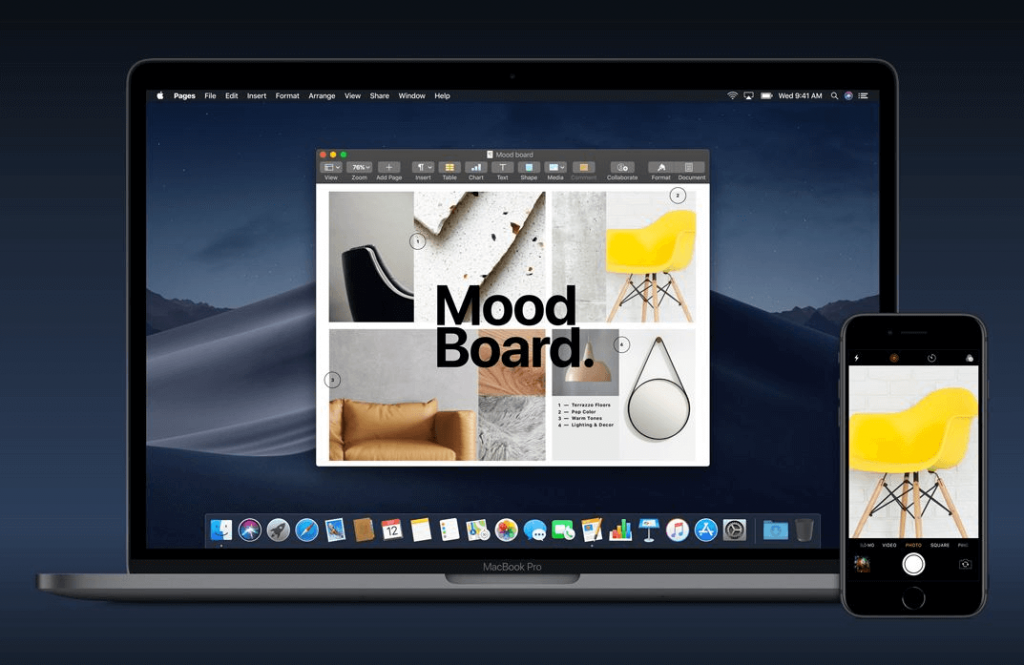
Para usar la cámara de continuidad, haga clic derecho en una aplicación de Apple como Finder, Mail, Messages, Notes, Pages, y esto mostrará la opción para tomar una foto o escanear un documento. Elija la opción y podrá ver todos los dispositivos iOS activos conectados a la misma ID de Apple. Seleccione el dispositivo que desea usar y siga las instrucciones en pantalla para hacer las cosas.
Además de estas características, se dice que algunas otras características llegarán a macOS Mojave este año. Son los siguientes:
Funciones que aún no se han agregado a macOS Mojave
Con macOS Mojave puedes hacer mucho más de lo que crees. A finales de este año, puede usar FaceTime y otras aplicaciones.
FaceTime
Al ser usuario de macOS Mojave, el usuario puede realizar una llamada FaceTime con hasta 32 personas, puede invitar a cualquiera a unirse a la llamada mientras está en curso. Además, en la misma llamada se pueden incluir personas que llaman por audio y video. Esto permitirá a los usuarios de Apple conectarse entre sí independientemente del dispositivo.
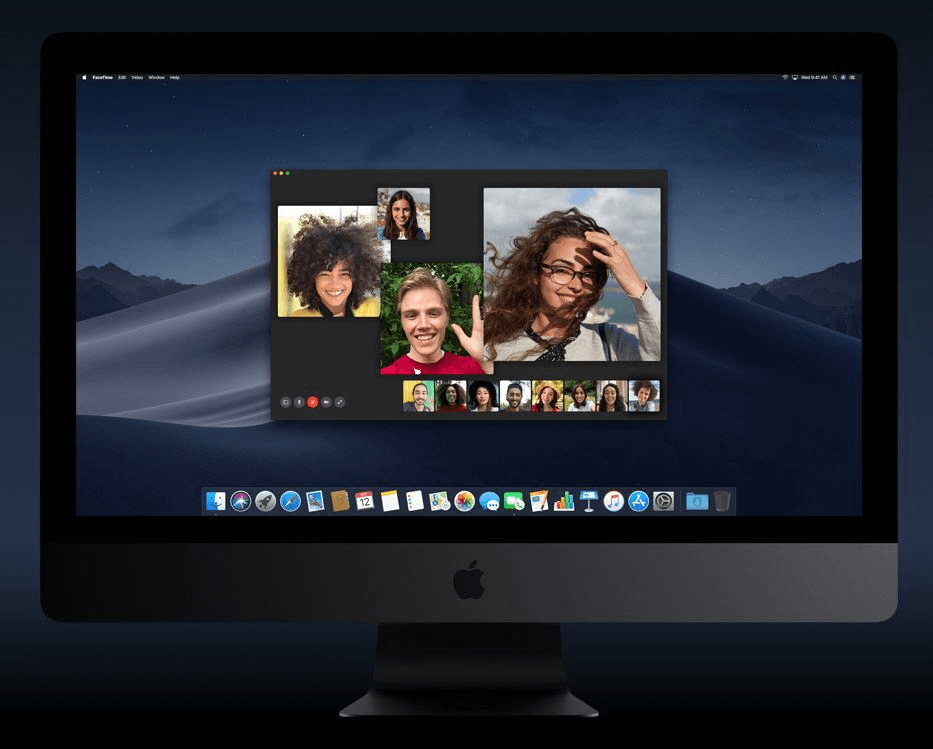
Nuevas aplicaciones
Acciones: una de las mejores aplicaciones para controlar las acciones del mercado y obtener gráficos interactivos en profundidad con detalles.
Inicio: esta aplicación ayuda a controlar los accesorios habilitados para HomeKit como luces, ventiladores y más desde tu Mac usando Siri.
Notas de voz: las notas de voz facilitan la captura de recordatorios personales, entrevistas, canciones e incluso conferencias en clase. Y con iCloud, cualquiera puede acceder a estas notas de voz como una cuando se graban en el iPhone directamente en su Mac.
Mac App Store
Nueva apariencia fresca con contenido editorial emocionante.
Descubrir
Encuentra las mejores aplicaciones nuevas y actualizadas. Además, selección de editor semanal.
Pestañas temáticas
Además de las nuevas funciones, también se agregaron a macOS Mojave cuatro pestañas temáticas: Crear, Trabajar, Jugar y Desarrollar.
Cuentos
Experimente historias inspiradoras sobre cómo las aplicaciones impactan nuestras vidas, utilizando imágenes, videos y las palabras de los desarrolladores y artistas que dan vida a estas aplicaciones.
Video
Obtenga un vistazo de primera mano con videos de vista previa para ver las características, la funcionalidad y la interfaz de usuario de la aplicación.
Privacidad y seguridad
Comprometidos a mantener su información como suya.
macOS Mojave va más allá que nunca con sólidas mejoras diseñadas para mantener el control de sus datos y mantener a los rastreadores fuera de su rastro.
Leer también: -
Características asombrosas de MacOS Mojave Si desea conocer el nuevo sistema operativo macOS Mojave, debería ver sus increíbles características ...
Mejor control de sus datos
macOS Mojave requiere que las aplicaciones obtengan su aprobación antes de acceder a la cámara o al micrófono en su Mac. Lo mismo ocurre con datos como el historial de mensajes y la base de datos de correo.
Prevención de seguimiento mejorada
Safari ahora evita que los anunciantes y otros terceros recopilen información al simplificar el perfil del sistema. Para ello, utilizan la Prevención de seguimiento inteligente para mantener los sitios de redes sociales lejos de fisgonear en sus datos personales.
Contraseñas seguras automáticas
macOS Mojave utiliza todos los trucos para hacer que sus contraseñas sean únicas y sólidas. Safari almacena, crea y autocompleta contraseñas, además marca las contraseñas existentes que han sido reutilizadas para que el usuario pueda actualizarlas. MacOS Mojave hace que la seguridad sea fácil de usar y fácil.
Funciones agregadas
Habilite los íconos de sitios web en las preferencias de Safari y eche un vistazo a todos los sitios abiertos.
Redacte correos expresivos agregando emoji con el nuevo botón Emoji.
Usa Siri para controlar dispositivos habilitados para HomeKit, completar contraseñas e incluso conocer tus cosas favoritas.
Paquetes de idiomas adicionales
Se agregaron opciones de idioma, por ejemplo, canadiense, inglés del Reino Unido, francés, inglés australiano y chino tradicional para Hong Kong, junto con una entrada de teclado romanizada para japonés y mapas mejorados para China.
Las características explicadas anteriormente son las que se agregaron a macOS Mojave y las que aún están por venir este año. Sin lugar a dudas, estas características brindan facilidad para un usuario de Mac. Esperamos que te guste el artículo y puedas instalar correctamente macOS Mojave en tu Mac.